Au cours de l'année écoulée, les prix de l'énergie et des aliments ont grimpé en flèche, entraînant une baisse du pouvoir d'achat de millions de personnes. De plus, l'augmentation de l'Euribor a contribué à rendre les hypothèques à taux variable considérablement plus chères. Si connaître les prix de l'énergie à certains moments de la journée nous aide à utiliser des appareils à forte consommation lorsque l'électricité est moins chère, que se passe-t-il lorsque notre principal outil de travail est un ordinateur ?
Pour ceux qui travaillent ou étudient à domicile, le nombre d'heures passées devant l'ordinateur tout au long de la journée est conséquent, et on ne peut pas toujours être attentif aux créneaux horaires pour l'utiliser, notamment lorsqu'il s'agit de tâches liées au travail. Heureusement, nous pouvons suivre quelques astuces pour éviter que la consommation d'énergie de notre ordinateur ne devienne un problème avec la facture d'électricité à la fin du mois.

- Une façon d'éviter une consommation d'énergie excessive sur notre ordinateur est de le mettre en mode veille lorsque nous ne l'utilisons pas. Ceci est particulièrement utile lorsque nous savons que nous n'utiliserons pas le PC pendant plus de 10 minutes. L'activation du mode veille permettra à l'appareil de cesser complètement de fonctionner, comme s'il était éteint, mais il gardera nos applications dans le même état dans lequel nous les avons laissées avant d'activer ce mode. Ce processus ne prend que quelques secondes pour la plupart des ordinateurs modernes équipés de SSD. Pour activer cette fonction, nous pouvons utiliser les options d'alimentation disponibles dans le panneau de configuration pour mettre l'ordinateur en veille après une certaine période d'inactivité.
- Choisir le bon plan d'alimentation peut également aider à réduire la consommation d'électricité. Bien que les plans d'alimentation Windows soient principalement conçus pour les ordinateurs portables afin d'économiser l'énergie de la batterie, ils peuvent également être utilisés sur les ordinateurs de bureau. Windows propose trois modes d'alimentation : Économie d'énergie, Équilibré et Hautes performances. Le plan Energy Saver minimise l'utilisation du processeur, ce qui réduit la consommation d'électricité. D'autre part, le plan Haute Performance utilise la pleine capacité de l'ordinateur, ce qui augmente la consommation d'énergie. Si nous voulons un plan d'alimentation qui équilibre le temps d'exécution des tâches avec la consommation d'énergie, la meilleure option est de choisir le plan équilibré.
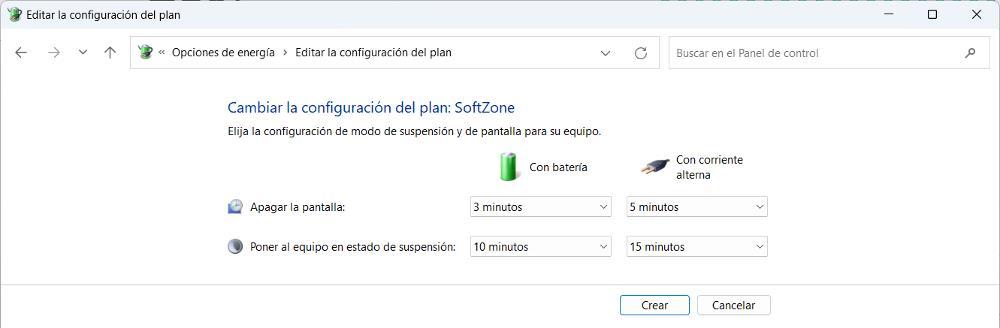
- Baisser la luminosité de l'écran est un moyen efficace de réduire la consommation d'énergie et d'éviter la fatigue visuelle. Bien qu'il soit important d'avoir suffisamment de luminosité pour travailler confortablement, l'utilisation du niveau de luminosité maximum est inutile et inutile. En ajustant la luminosité au niveau approprié, nous pouvons toujours voir clairement l'écran tout en réduisant notre consommation d'électricité. Ceci est particulièrement important pour les ordinateurs portables car ils fonctionnent sur batterie et la conservation de l'énergie est cruciale pour prolonger la durée de vie de la batterie.
- Un disque SSD est une option plus économe en énergie par rapport à un disque de stockage mécanique. En passant à un disque SSD, nous pouvons réduire la quantité d'électricité nécessaire pour faire fonctionner notre ordinateur. De plus, il peut considérablement améliorer la vitesse d'accès à tous les fichiers et applications stockés sur l'appareil.
- La désactivation de la carte graphique dédiée peut réduire considérablement la consommation d'électricité sur un ordinateur de bureau. Par défaut, Windows utilise la carte graphique dédiée, si disponible, au lieu de la carte graphique intégrée sur la carte mère. Cependant, la carte graphique dédiée consomme plus d'électricité. Par conséquent, si nous n'utilisons pas d'applications gourmandes en ressources graphiques, nous pouvons passer à l'utilisation des graphiques intégrés. Cela permettra d'économiser de l'électricité et de réduire notre facture d'électricité. Nous pouvons désactiver la carte graphique dédiée dans le gestionnaire de périphériques ou les paramètres du BIOS, et l'activer temporairement lorsque nous en avons besoin.
